PotPlayer是一款非常专业的视频播放器,拥有强大的加速效果、支持多种播放格式,自带专业的编解码器,满足不同用户的使用需求,感兴趣的玩家快来下载吧!
软件介绍
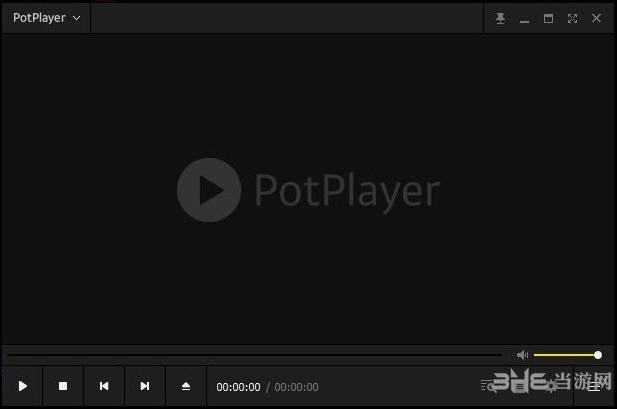
Potplayer播放器具有DXVA 硬件解码以及多线程解码功能,使您能更流畅的观看高清影片。在相对小巧的体积下 Potplayer 实现支持绝大多数视频格式的功能。美化主程序图标和关联图标,移除了聊天模块、VC库和连接,集成了real解码器,加入一款精美透明皮肤(开启皮肤D3D模式可实现)。
软件特色
1、PotPlayer播放器支持32位和64位系统。
2、内置硬件加速解码,支持MPEG1/2(IDCT/MoComp),WMV2(MoComp),WMV3(IDCT/MoComp),VC-1(IDCT/MoComp/VLD),H.264/AVC1(VLD)。
3、PotPlayer播放器内置E_AC3音频解码。
4、网络流媒体播放支持。
5、播放H264、VC1、MPEG I II TS PS 等编码,只要使用设定内建硬解都可顺利硬解,不用其它解码器。
6、可以较完整的支持 ASSSSA 字幕,不会发生 KMP 中字幕被截断的问题,但依然支持不完全。
常见问题
PotPlayer怎么截图?
1、在本站下载安装potplayer中文绿色版,之后双击打开运行,接着打开要观看的视频文件,不知道怎么打开的可以看上述的使用教程哦。然后点击右上角的菜单选项,接着在弹出的的快捷菜单中选择“视频”——“图像截取”——“截存当前实画面”选项可以看到,截图的快捷键是ctrl+alt+e;
2、接着返回我们播放的视频界面,看到自己喜欢的画面直接按下截图快捷键即可。
3、最后我们可以还打开刚刚我们的菜单“视频”——“图像截取”点击选择”打开截图存档文件夹“选项,点击打开就会看到我们的截图源文件了。你也可以点击菜单中的”选择截图存档路径“自定义设置截图存放位置也行,这个看自己的需求了。
PotPlayer怎么加速?
想调节potplayer视频播放速度,你可以点击右下角的设置按钮,之后就会弹出一个”控制窗口“。然后鼠标点击切换至”播放“选项卡,在这里我们就可以设置播放速度了。可以减慢、加快或以默认等三种播放速度选择,想加速播放就点击一下”加快“选项就可以了。是不是很简单啊,如果还需要调节再次打开控制窗口设置就好了。
更新日志
+ 添加搜索功能至书签编辑
+ 添加创建快照来设置背景色的功能
- 修正点播徽标的水平或垂直尺寸
- 改善高清视频播放
- 改善皮肤绘图速度
- 改善点播徽标绘图速度
相关版本

刷剧看电影是现在人们的生活方式之一,并且已经不再局限于电视机和电影院,电脑开始成为主流,所以众视频播放器也是如雨后春笋涌现,所以很多朋友们不知道该用什么播放器好,所以给大家整合了一个播放器大全,一起来看看。
-
4 暴风影音闪电版
装机必备软件






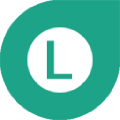


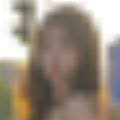
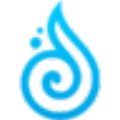



































网友评论